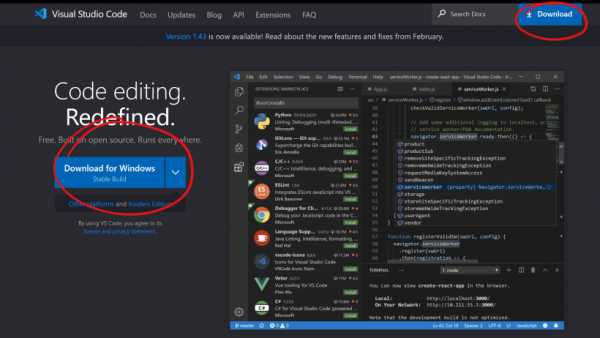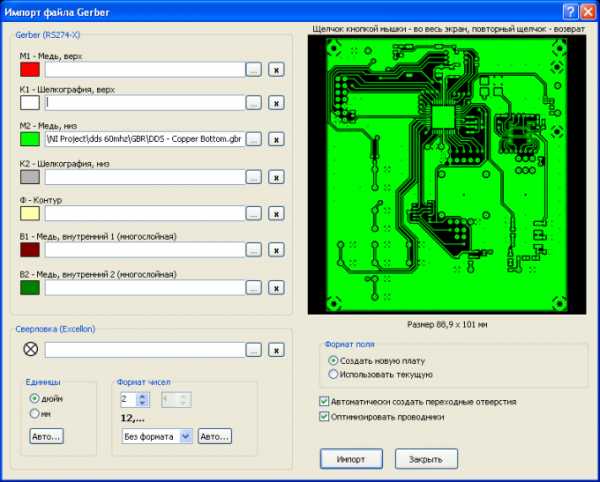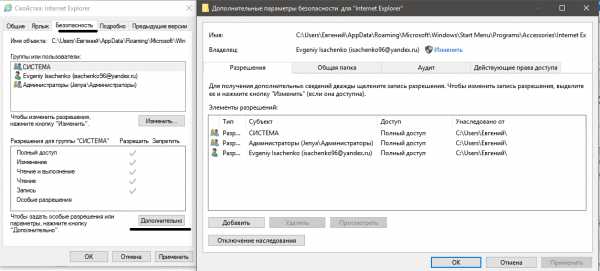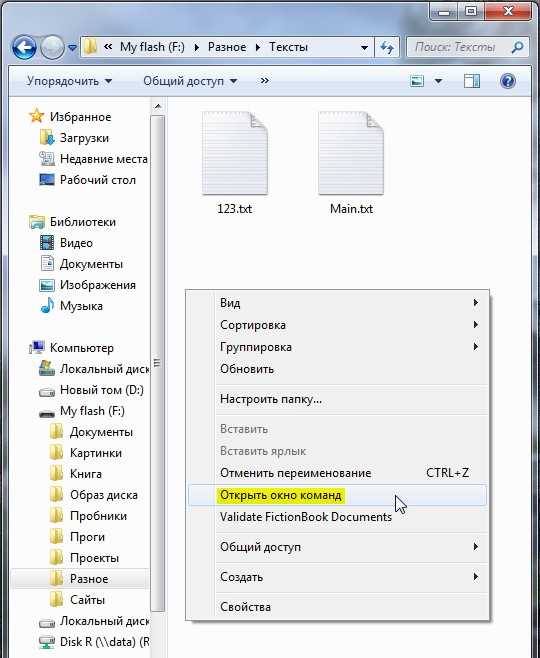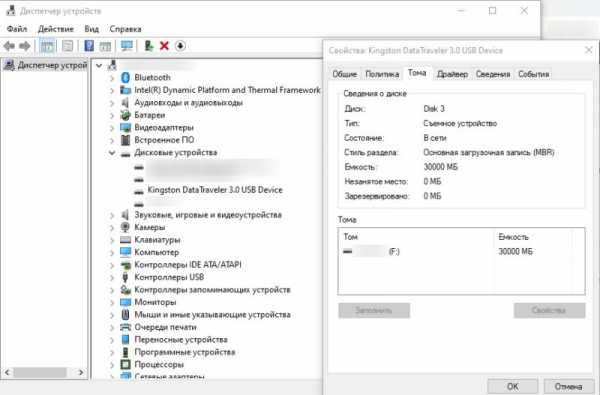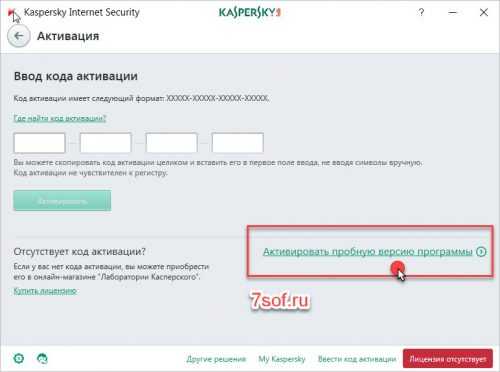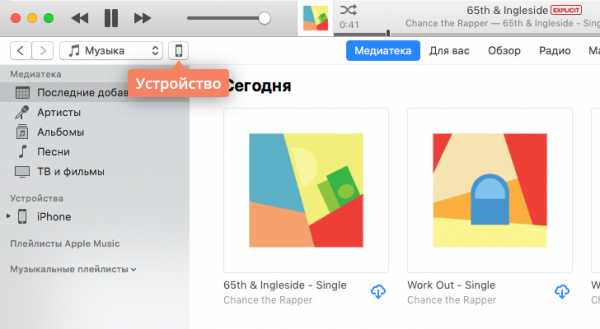Как открыть файл хлс
Чем открыть xls файл? Обзор самых лучших программ!
Автор Вячеслав Вяткин На чтение 8 мин. Просмотров 831 Опубликовано
Всем привет! Очень часто пользователи, видя файл с расширением xls не знают, чем его открыть. Если вы так же столкнулись с данной проблемой, то давайте разберёмся с ней вместе.
Сначала предлагаю немного рассмотреть, что за формат xls, а уже после мы с вами выберем программу, которая умеет работать с данным типом файлов.
.xls – это специально разработанный компанией Майкрософт формат файла данных, содержащий информацию, размещенную в специальных адресных ячейках, которые в свою очередь создают полноценную таблицу.
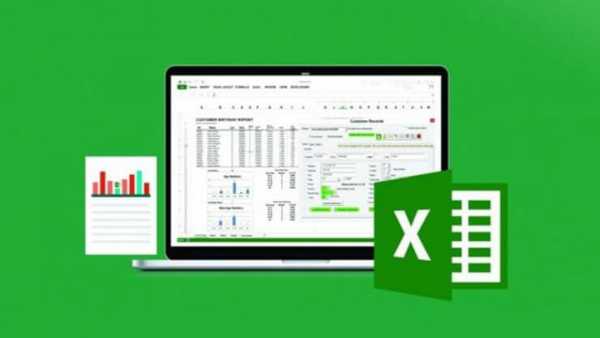
Модернизированная версия — формат xlsx. Он позволяет создавать файлы меньшего веса, но с расширенным функционалом.
Как вы уже, наверное, догадались чтобы открыть файл xls необходимо воспользоваться текстовым процессором Excel, если же на вашем компьютере или мобильном устройстве нет пакета программ MS Office, то давайте рассмотрим альтернативные варианты, чем открыть xls.
Чем открыть xls файл, пользователям Windows
Если на вашем компьютере не оказалось установленного пакета офисных программ от компании Майкрософт, то предлагаю воспользоваться альтернативными бесплатными вариантами, которые могут не только заменить Excel, но и станут полной заменой пакету MS Office.
Open Office
Наверное, самым популярным бесплатным аналогом MS Office является Open Office. Данный продукт распространяется совершенно бесплатно и умеет работать со всеми популярными офисными документами. Интерфейс программ очень сильно схож с MS Office, но есть некоторые функции, к которым необходимо будет привыкать. Чтобы открыть xls файл, вам потребуется приложение Open Office Calc, по сути это тот же Excel, только от другого разработчика.
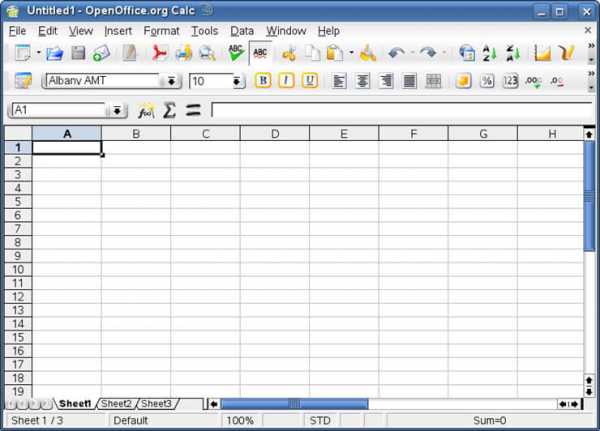
Из недостатков данного пакета программ хотелось бы отметить не всегда высокую скорость работы, но для домашнего использования подойдет отлично.
Скачать Open Office можно c официального сайта www.openoffice.org/ru/ .
LibreOffice
Еще один бесплатно распространяемый кроссплатформенный пакет программ с открытым исходным кодом. LibreOffice создан как ответвление OpenOffice еще в 2010 году и продолжает активно дорабатываться. LibreOffice можно установить практически на все современные гаджеты. Пакет включает в себя программы для работы с текстом, таблицами, презентациями, графикой и базами данных.
Для работы с файлами таблиц, формата xls LibreOffice предоставляет пользователю табличный процессор Calc.
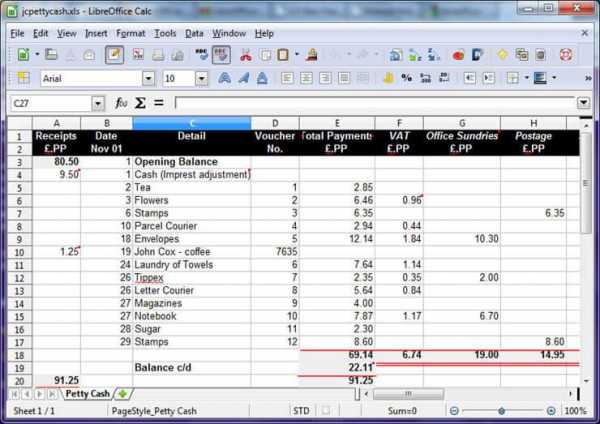
Пакет программ отлично подойдет как для домашнего использования, так и для небольших организаций, которые не хотят платить деньги за лицензированные продукты.
Скачать LibreOffice рекомендую на сайте разработчиков ru.libreoffice.org .
Windows File Viewer
Если вы не хотите устанавливать на свой ПК пакет офисных программ и вам достаточно один раз открыть файл с таблицами, то представляю вашему вниманию отличный просмотрщик файлов под названием File Viewer.
Главным отличием данной программы, он её аналогов является то, что помимо просмотра файлов, есть возможность их редактировать. Правда злоупотреблять функциями редактора не советую. Лучше уж довериться специально разработанными для этих целей текстовым процессорам.
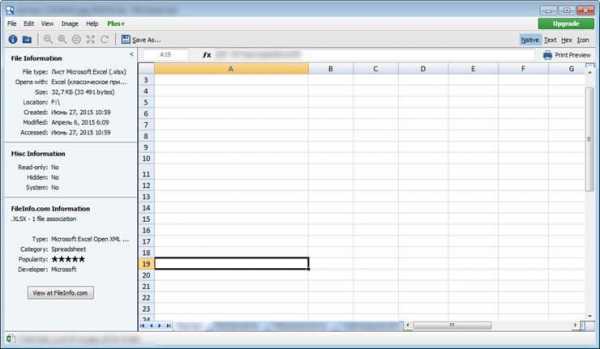
Обратите внимание! Программа File Viewer платная, чтобы бесплатно ознакомиться с функциями программы у вас есть всего 10 дней после установки, после потребуется приобретение лицензии.
Скачать File Viewer вы можете на официальном сайте по ссылке windowsfileviewer.com .
Чем открыть xls файл, пользователям Mac OS
Если вы в качестве операционной системы используете Mac OS, то можете установить пакет программ MS Office, который появился для данной операционной системы сравнительно недавно. Кстати, почему, то на данной ОС, Exel, совсем не пришелся пользователям по вкусу и многие используют другие решения. Если вам интересно о них узнать читайте ниже.
Apple Numbers
Если вы еще не знаете, чем открыть xls, то рекомендую достаточно популярную программу Apple Numbers, разработанную специально для Mac OS. Главным достоинством программы является очень высокая скорость работы с файлами.
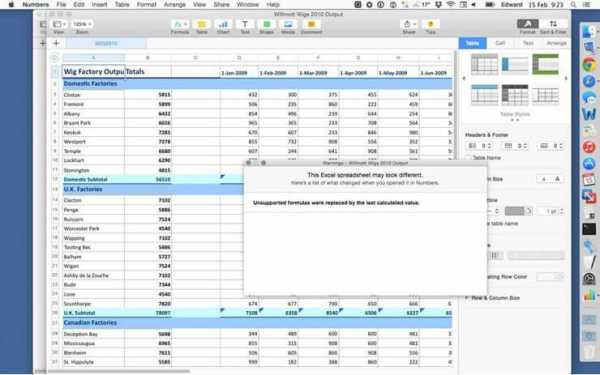 Так же при работе с таблицами, созданными в других программах не сбивается форматирование и не съезжают ячейки. Считаю, что Apple Numbers будет незаменимой программой для пользователей, постоянно работающих с таблицами. Скачать приложение вы можете по ссылке - www.apple.com/ru/numbers/
Так же при работе с таблицами, созданными в других программах не сбивается форматирование и не съезжают ячейки. Считаю, что Apple Numbers будет незаменимой программой для пользователей, постоянно работающих с таблицами. Скачать приложение вы можете по ссылке - www.apple.com/ru/numbers/ Planamesa NeoOffice
Еще один продукт с открытым исходным кодом, который создавался специально для проприетарной операционной системы компании Apple. Данный пакет программ умеет работать со всеми современными электронными документами. И отлично справится с файлами формата xls, который вы сможете просматривать, редактировать и сохранять.
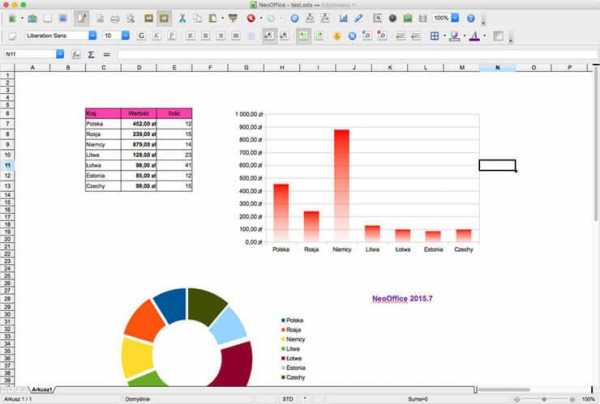
Интерфейс программы очень схож с MS Office, поэтому пользователям не составит труда разобраться со всеми инструментами самостоятельно.
Скачать Planamesa NeoOffice рекомендую по ссылке www.neooffice.orgКак открыть xls при помощи онлайн сервисов
Если по каким-то причинам у вас нет возможности установить на свой компьютер пакет офисных программ, то не отчаивайтесь. Есть возможность открыть xls файл при помощи популярных онлайн сервисов от компании Яндекс и Google. Рассмотрим каждый из них.
Используем Яндекс Диск для просмотра электронных таблиц
Облачное хранилище Яндекс Диск позволяет пользователю не только хранить свои файлы в облаке, но и просматривать их. Если раньше, Яндекс Диск позволял только просматривать файлы, то сейчас появилась отличная возможность редактирования, при помощи Excel Online.
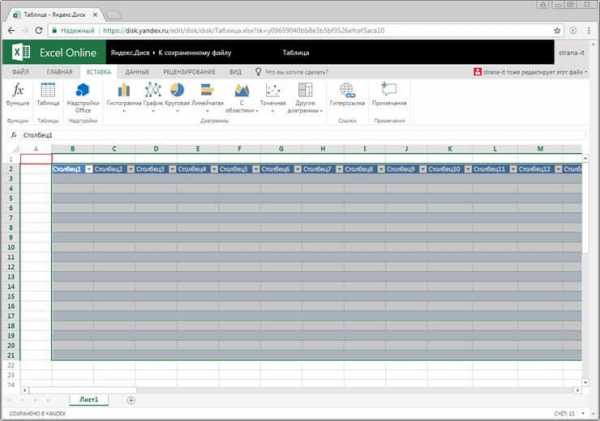
Если вам будет достаточно просмотреть содержимое файла, то регистрируемся в сервисе, загружаем xls файл в облако. Кликаем по нему мышью и в появившемся меню выбираем «Просмотреть».
После этого, откроется новая страница браузера, в которой вы увидите содержимое документа.
Google Docs просматриваем и редактируем электронные документы онлайн.
Более продвинутый сервис от компании Google, который так же работает как облачное хранилище для любых типов файлов, он называется Google Drive. В отличии от Яндекс Диска, здесь имеется специальное приложение под названием Google Docs позволяющее не только просматривать, но и редактировать электронные документы.
Сервис имеет множество готовых шаблонов для создания резюме, создания to-do листов, различных отчетов и других документов.
Чтобы открыть файлы xls, необходимо воспользоваться приложением Google Sheets. Для работы с текстовыми документами используйте Google Docs, а для создания и редактирования презентаций Google Slides.
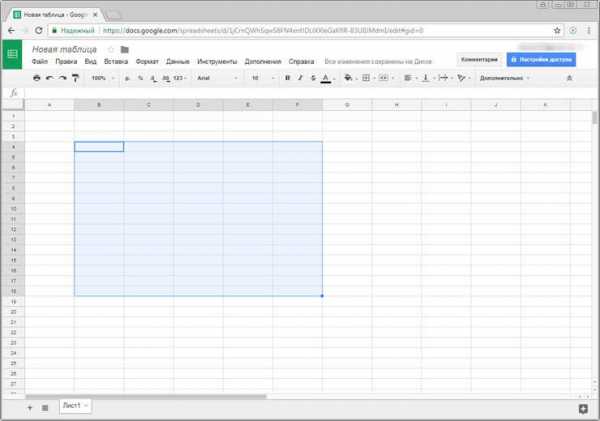
Для того, чтобы воспользоваться сервисом Google Drive у вас должна быть создана учетная запись, которая работает в связке с электронной почтой на сервисе gmail.com. Если у вас еще нет электронной почты, то читайте статью – Как сделать электронную почту.
После того, как зарегистрируетесь в облачном хранилище, сразу же получите бесплатно 7 Гб в облаке. Этого будет вполне достаточно для хранения и редактирования электронных документов и небольших файлов.
Чем открыть xls файл на Android устройствах
Для платформы Android на данный момент создано огромное количество офисных пакетов программ, которые пользователи могут скачать в Play Market, но не все они работают стабильно и быстро. Поэтому, приходится делать выбор в пользу более оптимизированных решений, которые занимают не много места, и быстро работают.
Kingsoft WPS Office
Отличное кросс платформенное приложение, которое быстро работает с текстовыми документами и таблицами.
Главным отличаем Kingsoft WPS Office от аналогов, является то, что приложения имеют высокую скорость работы и потребляют минимум ресурсов. При этом имеют все необходимые функции для просмотра и редактирования таблиц.

Интерфейс приложений отличается простотой, это позволяет пользователю быстро разобраться с функционалом и комфортно работать с документами.
Не зря, Kingsoft WPS Office вошел в топ лучших приложений для Android устройств.
Открываем xls документы на гаджетах Apple
Для пользователей «яблочных» устройств существует не так много хороших офисных приложений. Ранее пользователи гаджетов под управлением iOS использовали MS Excel, но сейчас все больше людей предпочитают онлайн сервисы. Так как они не требуют установки на устройство, но при этом предоставляют те же функции.
Если по каким-то причинам вам необходимо установить офисный пакет программ, то рекомендую следующее решение.
MobiSystem Office Suite Pro
Одно из немногих офисных приложений для iOS, которое зарекомендовало себя только с положительной стороны. Пакет программ позволяет работать со всеми современными электронными документами, а также предоставляет пользователю очень удобный проводник для поиска файлов.
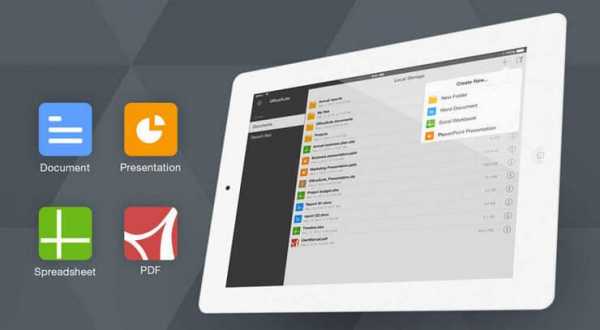
Интерфейс программы достаточно простой и понятный, поэтому подойдет любой категории пользователей.
Подведем итоги.
Сегодня мы с вами рассмотрели, чем открыть xls файл на разных устройствах. Многие люди по старинке используют текстовый процессор Excel, который работает не всегда так быстро как хотелось. Поэтому, рекомендую выбрать более современные и продвинутые решения, которые ничем не уступают продуктам от компании Майкрософт. При этом остаются полностью бесплатными и имеют высокую скорость работы.
Чем открыть формат XLS? Программы для чтения XLS файлов
XLS
Если вы не смогли открыть файл двойным нажатием на него, то вам следует скачать и установить одну из программ представленных ниже, либо назначить программой по-умолчанию, уже установленную (изменить ассоциации файлов). Наиболее популярным программным обеспечением для даного формата является программа Яндекс Браузер (для ОС Windows) и программа Microsoft Excel for Mac (для ОС Mac) - данные программы гарантированно открывают эти файлы. Ниже вы найдете полный каталог программ, открывающих формат XLS для операционной системы Windows, Mac, Linux, Web, iOS, Android.
Общее описание расширения
Формат файла XLS относится к расширениям из категории Табличные данные, его полное название - Excel Spreadsheet.Файл XLS является электронной таблицей, которая была создана при помощи распространенной системной утилиты Microsoft Excel, представляющей из себя, мощное средство для создания и редактирования электронных таблиц. Подобное расширение файла, входило в ряд наиболее популярных форматов для хранения таблиц.
Узнать подробнее что такое формат XLS
Что еще может вызывать проблемы с файлом?
Наиболее часто встречаемой проблемой, из-за которой пользователи не могут открыть этот файл, является неверно назначенная программа. Чтобы исправить это в ОС Windows вам необходимо нажать правой кнопкой на файле, в контекстном меню навести мышь на пункт "Открыть с помощью", а выпадающем меню выбрать пункт "Выбрать программу...". В результате вы увидите список установленных программ на вашем компьютере, и сможете выбрать подходящую. Рекомендуем также поставить галочку напротив пункта "Использовать это приложение для всех файлов XLS".
Другая проблема, с которой наши пользователи также встречаются довольно часто — файл XLS поврежден. Такая ситуация может возникнуть в массе случаев. Например: файл был скачан не польностью в результате ошибки сервера, файл был поврежден изначально и пр. Для устранения данной проблемы воспользуйтесь одной из рекомендаций:
- Попробуйте найти нужный файл в другом источнике в сети интернет. Возможно вам повезет найти более подходящую версию. Пример поиска в Google: "Файл filetype:XLS". Просто замените слово "файл" на нужное вам название;
- Попросите прислать вам исходный файл еще раз, возможно он был поврежден при передаче;
Знаете другие программы, которые могут открыть XLS? Не смогли разобраться как открыть файл? Пишите в комментариях - мы дополним статью и ответим на ваши вопросы.
Чем открыть файл XLS
Файлы формата XLS являются электронными таблицами. Наравне с XLSX и ODS, указанный формат входит в число наиболее популярных представителей группы табличных документов. Давайте выясним, каким именно программным обеспечением нужно обладать, чтобы работать с таблицами формата XLS.
Читайте также: Чем открыть XLSX
Варианты открытия
XLS является одним из самых первых форматов электронных таблиц. Он был разработан компанией Microsoft, являясь базовым форматом программы Эксель до версии 2003 года включительно. После этого в качестве главного его заменил более современный и компактный XLSX. Тем не менее, XLS теряет популярность относительно медленно, так как импорт файлов с указанным расширением применяют довольно большое количество сторонних программ, которые по разным причинам не перешли на современный аналог. На сегодняшний день в интерфейсе Эксель указанное расширение именуется «Книга Excel 97 -2003». А теперь давайте узнаем, с помощью какого ПО можно запустить документы этого типа.
Способ 1: Excel
Естественно, что документы данного формата можно открыть с помощью приложения Microsoft Excel, для которого изначально представленные таблицы и были созданы. При этом, в отличие от XLSX, объекты с расширением XLS без дополнительных патчей открывают даже старые программы Excel. Прежде всего, рассмотрим, как это совершить для Excel 2010 и более поздних версий.
Скачать Microsoft Excel
- Производим запуск программы и передвигаемся ко вкладке «Файл».
- После этого с помощью вертикального навигационного списка передвигаемся в раздел «Открыть».
Вместо этих двух действий можно применить сочетание горячих кнопок Ctrl+O, являющееся универсальным для перехода к запуску файлов в большинстве приложений, работающих на операционной системе Windows.
- После активирования окна открытия достаточно передвинуться в тот каталог, где размещен нужный нам файл, имеющий расширение XLS, выделить его название и нажать на кнопку «Открыть».
- Таблица будет тут же запущена через интерфейс Эксель в режиме совместимости. Данный режим предполагает использование только тех инструментов, работу с которыми поддерживает формат XLS, а не всех возможностей современных версий Эксель.
Кроме того, если у вас на компьютере установлен пакет Microsoft Office и вы не вводили изменения в список программ по умолчанию для открытия типов файлов, то запустить книгу XLS в Excel можно просто произведя двойной щелчок по наименованию соответствующего документа в Проводнике Windows или в другом файловом менеджере.
Способ 2: пакет LibreOffice
Открыть книгу XLS можно также при помощи приложения Calc, являющегося частью свободного офисного пакета LibreOffice. Calc – это табличный процессор, представляющий собой бесплатное соответствие Эксель. Он полностью поддерживает работу с документами XLS, включая просмотр, редактирование и сохранение, хоть данный формат и не является базовым для указанной программы.
Скачать LibreOffice бесплатно
- Выполняем запуск пакета программ LibreOffice. Запускается стартовое окно LibreOffice с выбором приложений. Но непосредственно активировать сразу Calc для открытия документа XLS не обязательно. Можно, находясь в стартовом окне, произвести комбинированное нажатие кнопок Ctrl+O.
Второй вариант – это в том же стартовом окне кликнуть по наименованию «Открыть файл», размещенное самым первым в вертикальном меню.
Третий вариант предусматривает клик по позиции «Файл» горизонтального списка. После этого появляется раскрывающийся перечень, где следует выбрать позицию «Открыть».
- При любом из перечисленных вариантов запустится окно выбора файлов. Как и при использовании Эксель, продвигаемся в данном окне в каталог расположения книги XLS, выделяем её название и производим клик по наименованию «Открыть».
- Книга XLS открыта через интерфейс LibreOffice Calc.
Можно произвести открытие книги XLS непосредственно находясь уже в приложении Кальк.
- После того, как Кальк запущен, кликаем по наименованию «Файл» в вертикальном меню. Из раскрывшегося перечня останавливаем выбор на варианте «Открыть…».
Это действие также можно заменить комбинацией Ctrl+O.
- После этого появится точно такое же окно открытия, о котором был разговор выше. Для того, чтобы запустить XLS в нем, нужно произвести аналогичные действия.
Способ 3: пакет Apache OpenOffice
Следующим вариантом открыть книгу XLS является приложение, которое тоже называется Calc, но входит в офисный пакет Apache OpenOffice. Данная программа также является бесплатной и свободной. Она тоже поддерживает все манипуляции с документами XLS (просмотр, редактирование, сохранение).
Скачать Apache OpenOffice бесплатно
- Механизм открытия файла тут очень похож на предыдущий способ. Вслед за запуском стартового окна Apache OpenOffice щелкаем по кнопке «Открыть…».
Можно воспользоваться верхним меню, выбрав в нем позицию «Файл», а затем в открывшемся перечне перейдя по названию «Открыть».
Наконец, есть возможность просто набрать комбинацию на клавиатуре Ctrl+O.
- Какой бы вариант выбран не был, запустится окно открытия. В этом окошке следует перейти в ту папку, в которой расположена нужная книга XLS. Требуется выделить её наименование и нажать на кнопку «Открыть» в нижней области интерфейса окна.
- В приложении Apache OpenOffice Calc произойдет запуск выбранного документа.
Как и при использовании LibreOffice, открыть книгу можно непосредственно из приложения Кальк.
- При открытом окне Кальк выполняем комбинированное нажатие кнопок Ctrl+O.
Другой вариант: в горизонтальном меню щелкнуть по пункту «Файл» и в раскрывающемся списке выбрать «Открыть…».
- Запустится окно выбора файла, действия в котором будут абсолютно те же, что мы выполняли при запуске файла через стартовое окно Apache OpenOffice.
Способ 4: просмотрщик файлов
Запустить документ XLS можно одной из множества программ, специально предназначенных для просмотра документов разнообразных форматов с поддержкой указанного выше расширения. Одной из лучших программ подобного плана является File Viewer. Её преимущество состоит в том, что в отличие от аналогичного ПО, File Viewer умеет не только просматривать документы XLS, но также изменять и сохранять их. Правда данными возможностями лучше не злоупотреблять и пользоваться в указанных целях полноценными табличными процессорами, о которых шел разговор выше. Главный недостаток File Viewer состоит в том, что бесплатный период эксплуатации ограничивается всего 10 днями, а потом нужно будет покупать лицензию.
Загрузить File Viewer
- Запускаем File Viewer и продвигаемся с помощью Проводника Windows или любого иного файлового менеджера в тот каталог, где размещен файл с расширением XLS. Отмечаем данный объект и, зажав левую кнопку мышки, просто перетягиваем его в окно File Viewer.
- Документ тут же будет доступен для просмотра в File Viewer.
Есть возможность запустить файл и через окно открытия.
- Запустив File Viewer, жмем сочетание кнопок Ctrl+O.
Либо же выполняем переход в пункт верхнего горизонтального меню «File». Далее выбираем в списке позицию «Open…».
- При выборе любого из этих двух вариантов действий запустится стандартное окно открытия файлов. Как и при его использовании в предыдущих приложениях, следует перейти в каталог, где располагается документ с расширением XLS, который подлежит открытию. Нужно выделить его наименование и нажать на кнопку «Открыть». После этого книга будет доступна для просмотра через интерфейс File Viewer.
Как видим, открыть документы с расширением XLS и выполнять в них изменения можно с помощью целого ряда табличных процессоров, которые входят в состав различных офисных пакетов. Кроме того, просмотреть содержимое книги можно с помощью специальных приложений-просмотрщиков.
Мы рады, что смогли помочь Вам в решении проблемы.Опишите, что у вас не получилось. Наши специалисты постараются ответить максимально быстро.
Помогла ли вам эта статья?
ДА НЕТФормат xls - чем и как открыть: список программ для компьютера
Файл с таким расширением – это Microsoft Excel, где создают таблицы и графики. Не всегда возможно пользоваться приложениями, которые есть на ПК, чтобы его запустить. Однако есть программы, которые знают, как открыть файл xls без проблем и сложностей.

Рисунок 1. Внешний вид файлов с расширением формата xls
Программы для запуска файлов xls
В наше время существуют программы, которые быстро открывают подобные расширения. Установите их на своем девайсе, чтобы иметь возможность работать с комфортом.
LibreOffice
Это программа для чтения xls файлов, которая отличается наличием нужных исходников для открытия электронных таблиц. Вас ожидает комфортная работа с текстом и презентациями (Рисунок 2).
Примечание: Также в этой разработке присутствует редактор формул, СУБД и прочие полезные функции.
Можно скачать ее бесплатно! LibreOffice - доступна на нашем сайте.
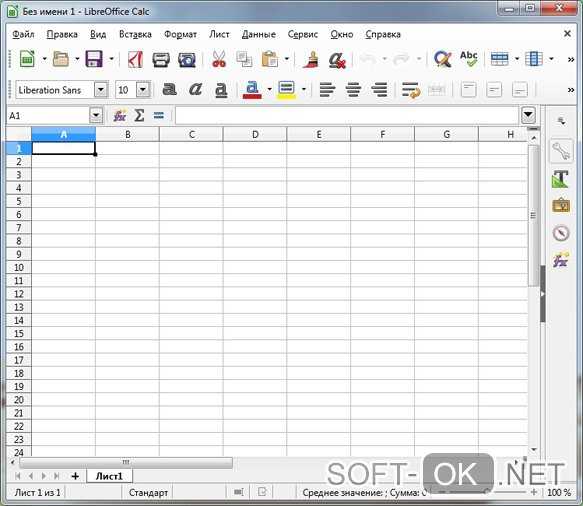
Рисунок 2. Внешний вид интерфейса программы LibreOffice
MS Office Excel
Если вы не знаете, формат xls чем открыть, подойдет этот вариант. Стандартное приложение, которое идет в пакете Майкрософт Ворд. Работа с таблицами простая, поэтому в особенностях операций разберется любой пользователь (Рисунок 3). Можно создавать графики и диаграммы, отчеты и прочие документы.
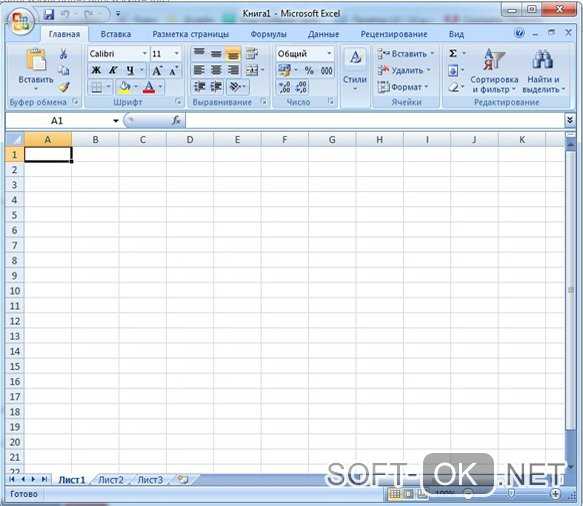
Рисунок 3. Пример интерфейса в программе MS Office Excel
DocuFreezer
Эта программа для открытия файлов xls позволяет конвертировать документы с расширениями PDF, JPG, TIFF и PNG. Подходит для открытия расширения. Можно работать с несколькими документами в одно время, не пользуясь сторонними продуктами. Интерфейс простой и понятный, что дает неопытным пользователям возможность быстро его освоить. Достаточно просто выбрать папку для сохранения и запустить процесс конвертации.
FileOptimizer
Она предназначена для сжатия размеров документов. Простое меню не вызовет проблем (Рисунок 4). Конвертировать можно разные форматы: от PDF до MP3. Памяти эта разработка много не отнимет, ведь весит она мало.
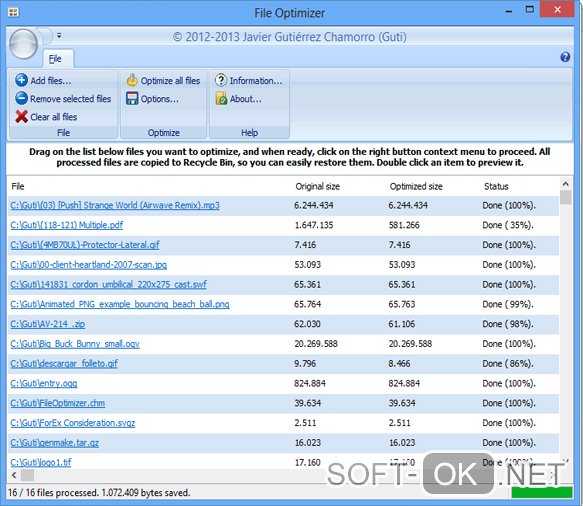
Рисунок 4. Визуальный интерфейс программы FileOptimizer
OpenOffice
Начать работу можно легко и быстро. Достаточно просто ее запустить и выбрать тип документа. В результате вы работаете с таблицами и графиками, не сталкиваясь со сложностями. Скачать программу Open Office можно у нас на сайте.
Как открыть файл xls на андроид
Легка разобраться, как открыть файл xls на андроид, если знать, что для этого нужно. Открывать документы в таком случае нужно с помощью специальных программ. Их можно скачать в интернете бесплатно. Установка отнимет буквально две минуты.
MS Office
Предназначена для работы с данным форматом. Вы получите доступ ко всему функционалу, чтобы создавать любые графики. Инструментов в этой разработке достаточно много.
Quickoffice
Если вы думаете, какой программой открыть файл xls, данный вариант подойдет. Это приложение, которое создано для Андроид. Вы будете редактировать, создавать и просматривать таблицы. Инструментов достаточно, меню понятное и доступное. Удобный вариант для ежедневного использования (Рисунок 5).
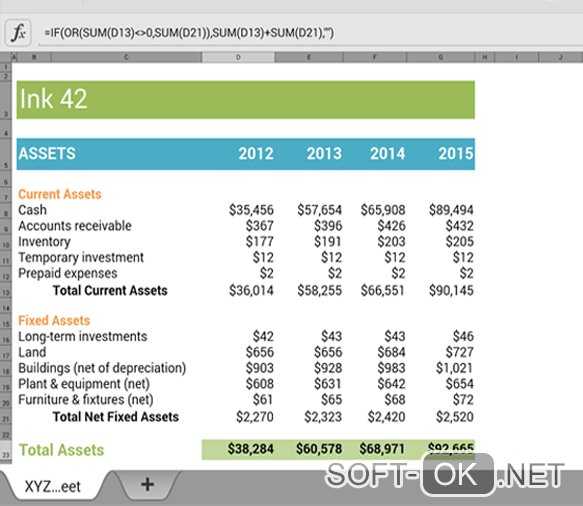
Рисунок 5. Интерфейс программы Quickoffice на Anroid устроствах для работы с файлами xls
Как открыть файл xls на компьютере
Если вы не знаете, как открыть файл xls на компьютере, есть специальные способы. Можно воспользоваться следующими вариантами:
- Open Office – простая программка, которая не вызывает проблем в процессе открытия расширения;
- LibreOffice – популярный способ для работы с таблицами, основным преимуществом которого является бесплатное использование.
Как изменить формат xls на xlsx
Файл с расширением XLSX занимает меньше места, поэтому рекомендуется пользоваться именно им. Но если нужно конвертировать документ, сделайте следующее:
- откройте его в формате XLS;
- кликните на кнопку, расположенную сверху с левой стороны;
- наведите мышку на «Сохранить как», а точнее, на стрелочку рядом с фразой;
- выберите вариант под названием «Книга Excel».
Если кликнуть, откроется специальное окошко, в котором тоже предложены разные форматы для сохранения дока. Но не забудьте его переименовать, поскольку в будущем будет сложно отличить варианты друг от друга.
Открыть файл xls онлайн
Можно запустить подобный формат и в режиме онлайн. Для этого созданы специальные сервисы, доступные каждому.
Yandex Disk
Здесь нельзя редактировать таблицы, но просматривать их легко. Можно открыть файл xls онлайн прямо здесь, получая к нему доступ в любой момент (Рисунок 6).
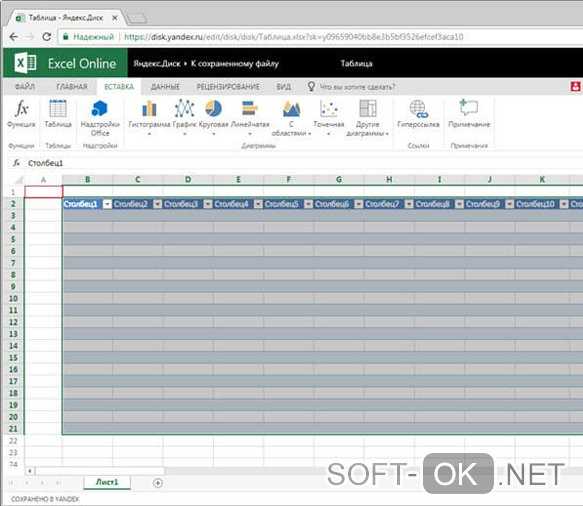
Рисунок 6.Пример работы с xls файлами с помощью Яндекс Диска
Google Docs
Доки будут открываться, и работать в режиме онлайн. Можно вносить в них коррективы, а можно просто их просматривать. Таблицы будут храниться здесь в течение длительного времени, поэтому вы можете открывать их тогда, когда это нужно.
Вот как открыть файл хлс без проблем. Пользуйтесь разработками для своего комфорта!
Чем открыть XLS? Программа для открытия .xls файлов
Как открыть файл в формате .xls?
Официальным приложением для работы с файлами расширения .xls считается Microsoft Excel, начиная с 2007 года. Помимо этой утилиты есть ряд других офисных приложений, большинство которых некорректно отображает данные. Стоит отметить, что просмотреть содержимое можно онлайн при помощи Google Docs. Если Вы планируете использовать документ на своем ПК, но не знаете, чем открыть XLS, рекомендуем воспользоваться программой Windows Word.
Указанная утилита взаимодействует с разными результатами деятельности такого софта как Excel и Word. Поддерживает графики, диаграммы, столбцы, работа с данными, формулами и прочим. Кроме того, утилита не видоизменяет содержимое, открывает числовые, дробные и экспоненциальные данные.
Программы Windows Office для открытия XLS
После установки указанного приложения можно будет открыть электронные таблицы посредством двойного нажатия мышкой по файлу. Утилита отлично взаимодействует с языком Visual Basic, который используется для оптимизации элементарных задач, включая генерацию форм, расчетов и графиков. Программа для работы с файлами .xls воспроизводит разные геометрические фигуры, поддерживает графические типы объектов и не уступает платным аналогом в плане поддержке текстовых форматов. В случае если возникнут вопросы относительно того, как открыть XLS, нужно будет указать путь к расположению ПО. В дальнейшем этого делать не придется. Приложение обновляется автоматически, отличается простым интерфейсом.
Как открыть файл XLS онлайн? Три хороших сервиса
Если ищите ответ на вопрос как открыть файлы с расширением XLS, то Вы попали по адресу. Данный формат используется в таблицах Excel от Microsoft Office. Порой пользователи сталкиваются с такой ситуацией, когда нужно в кратчайшие сроки просмотреть либо отредактировать Excel-файл в режиме онлайн, так как на компьютере офисного пакета просто напросто нет. В этой инструкции Вы можете узнать, как открыть XLS файл онлайн с помощью специальных интернет-сервисов.
Открытие документов xls и xlsx с помощью таких сервисов несет ряд преимуществ. К примеру, открыть екселевский файл можно на любом компьютере с самой различной конфигурацией без наличия офисных приложений, нужен лишь доступ в глобальную сеть. Ниже мы с Вами рассмотрим самые популярные онлайн сервисы для открытия файлов xls и xlsx, и их редактирования. Давайте же приступим!
Открываем xls и xlsx в Excel Online
Есть сервис от компании Microsoft, который заменяет весь офис с теми же функциями и возможностями только в режиме онлайн. Ресурс полноценно заменяет пакетную программу Microsoft Excel. Однако в этом сервисе есть небольшой недостаток – необходима регистрация на сайте Microsoft. Успокаивает факт того, что регистрация осуществляется разово, после чего можно неоднократно пользоваться сервисом. Кстати, почтовый ящик указывать нужно рабочий, так как придет пароль подтверждения. В Excel Online есть своя уникальная фишка: поделиться файлом можно с любым зарегистрированным пользователем, использовав опцию «Общий доступ».
Страница Excel Online ЗДЕСЬ
Как открыть XLS файл с помощью Online Excel Viewer
Перед Вами еще один сервис, предназначенный для открытия офисных документов и их редактирования. Здесь регистрация не требуется и это очень даже хорошо. Интерфейс данного ресурса полностью на русском, разобраться, что да как может даже не уверенный пользователь ПК. Чтобы загрузить документ в этот ресурс нужно нажать на большую кнопку «Выберите файл (или) перетащите его сюда».
Online Excel Viewer по функциональности не уступает первому сервису от Майкрософт, однако для разового просмотра или мелкой правки документа вполне сойдет. В общем рекомендую.
Страница Online Excel Viewer ЗДЕСЬ
Открываем таблицу с сервисом Google Документы
Последний в нашем списке сервис для открытия любых офисных документов - Google Документы. Здесь можно создавать, открывать и редактировать Excel файлы. Все интуитивно понятно и очень схоже с офисной программой Microsoft Excel. Чтобы полноценно пользоваться сервисом нужна авторизация. Думаю, практически каждый пользователь имеет гугл аккаунт, а если и нет, то регистрация занимает буквально считанные минуты. Чтобы открыть и отредактировать Excel документ, перейдем на страницу и нажмем на кнопку папки.
Далее на следующей странице нажмем на раздел «Загрузка».
Для загрузки файла нажмем по центру на кнопку «Выберете файл на компьютере».
Откроется проводник, где указываем место хранения Вашего XLS-файла. После этих манипуляций можно без проблем редактировать документ.
Друзья, конечно же есть еще множество различных сервисов для открытия и редактирования таблиц Excel, однако эти три являются самыми популярными и функциональными. Надеюсь, моя статья помогла Вам ответить на вопрос как открыть XLS документы. На этом все! Всех благ!
Как открыть файл XLS в Excel | Small Business
XLS-файлы - это файлы книг Excel, созданные в Excel 97 или Excel 2003. Версии программы 2007, 2010 и 2013 по умолчанию используют формат XLSX для сохранения книг, но также могут использовать формат XLS. Вы можете редактировать таблицы XLS, полученные от клиентов или сотрудников, в Excel 2013 и сохранять их в виде файлов XLSX или XLS. Редактирование файлов XLS в Excel 2013 с последующим сохранением их в виде файлов XLSX оставляет ваши данные нетронутыми.
Запустите Microsoft Office Excel 2013.Вы можете дважды щелкнуть его значок на рабочем столе или запустить его с начального экрана.
Щелкните «Файл», затем «Открыть», «Компьютер» и затем кнопку «Обзор». На вашем экране появится окно Открыть.
Убедитесь, что в раскрывающемся списке рядом с именем файла выбран параметр «Все файлы Excel». Excel может не отобразить файл XLS, если выбран другой вариант, и у вас сложится впечатление, что он не может его открыть.
Перейдите к папке, содержащей файл XLS, с помощью встроенного браузера файлов, выберите файл и нажмите «Открыть», чтобы открыть его в Excel 2013.
.XLS Расширение файла - Что такое файл .xls и как его открыть?
Файл XLS - это файл электронной таблицы, созданный Microsoft Excel или другой программой для работы с электронными таблицами, например OpenOffice Calc или Apple Numbers. Он содержит один или несколько листов, на которых хранятся и отображаются данные в табличном формате. Файлы XLS могут также хранить математические функции, диаграммы, стили и форматирование.
Файл XLS открыт в Microsoft Excel 2019
Вы можете встретить файлы XLS дома, в школе и в бизнес-среде при организации, анализе, манипулировании или визуализации данных.Каждый рабочий лист, включенный в электронную таблицу, состоит из таблицы со строками и столбцами, а ячейки в таблице могут содержать введенные вручную данные или результаты, вычисленные на основе данных других ячеек.
Двоичный формат Microsoft Excel Spreadsheet (XLS) был представлен в 1987 году с выпуском Excel. Файлы XLS стали одним из наиболее распространенных типов файлов для сохранения электронных таблиц до выпуска Excel 2007. В этом выпуске Microsoft представила формат электронных таблиц Microsoft Excel Open XML и заменила файлы XLS на.Файлы XLSX как стандартный файл для сохранения электронных таблиц в Excel.
Файлы XLS можно открывать в Microsoft Excel в Windows и macOS. Excel - лучшая программа для открытия файлов XLS, потому что она полностью поддерживает форматирование электронных таблиц Excel, включая поля данных и графики. Excel также доступен для устройств Android и iOS.
Существует большое количество других программ для работы с электронными таблицами, которые могут открывать и редактировать файлы XLS, но они могут не полностью поддерживать форматирование электронных таблиц XLS.Альтернативные программы включают Corel Quattro Pro (Windows), Apple Numbers (Mac) и OpenOffice Calc (мультиплатформенный).
Вы также можете открывать файлы XLS с помощью различных веб-программ. Google Sheets - отличный бесплатный вариант, который позволяет загружать файл XLS и просматривать, редактировать, сохранять и конвертировать электронную таблицу.
.Что такое файл XLS и как его открыть?
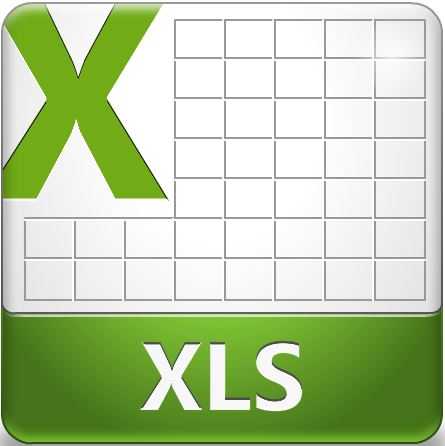
XLS-файл - это форма файла электронной таблицы, созданная Microsoft Office Excel или отправленная другим файлом электронной таблицы. Он может содержать по крайней мере один рабочий лист, который можно использовать для хранения и отображения информации в конфигурации таблицы. В файле XLS можно также хранить числовые функции, диаграммы, стили и размеры.
Файлы Microsoft Office Excel используют собственный формат для хранения документов Microsoft Office Excel. Этот формат файла также известен как двоичный формат файла обмена (BIFF) .Этот формат файла был основным до тех пор, пока формат Office Open XML не был представлен вместе с Microsoft Office Excel 2007. Большинство файлов Excel теперь сохраняются в формате Open Office XML с расширением. XLXS расширение файла
- Данные внутри всех файлов офисных документов хранятся в потоках фиксированного размера.
- Несколько таблиц распределения секторов описывают расположение каждого потока фиксированного размера.
- Эти потоки ограничивают информацию метаданных о записях. Например, имя автора, имена отдельных листов и тема.
- XLS-файлы также можно открывать в программе просмотра Microsoft Excel и Open Office.
На устройстве Android
XLS - это тип файла по умолчанию для файлов Microsoft Excel. Чтобы управлять электронной таблицей на устройстве Android, мы можем использовать Google Диск или установив приложение, предназначенное для чтения файла XLS на устройстве Android.

Выбор лучшего варианта зависит от того, нужно ли синхронизировать данные, представленные в документе, между несколькими устройствами или управлять данными исключительно на личных смартфонах.
Следующие шаги необходимо выполнить, чтобы открыть файл XLS на устройстве Android:
- Загрузите файл XLS из базы данных компьютера на Google Диск. Мобильная версия Google Диска не позволяет загружать файлы с личного устройства Android.
- Откройте браузер устройства Android и перейдите на Google Диск. Он автоматически определит браузер устройства Android и направит вас к версии Google Диска для веб-приложения.
- Нажмите на файл XLS, чтобы открыть его.Теперь вы можете просматривать данные электронной таблицы и даже редактировать их прямо со своего телефона.
В Mac OS X
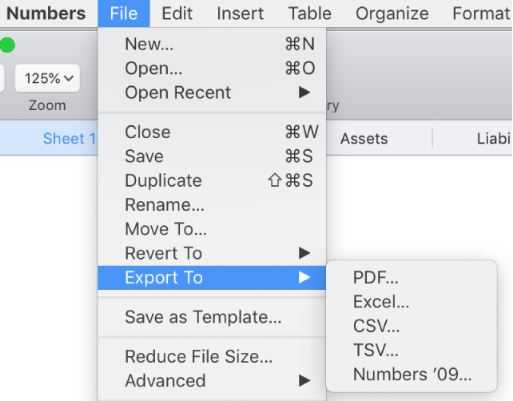
Есть три способа открыть файлы XLS на устройстве Mac, и следующие шаги помогут вам открыть файл XLS на устройствах Mac.
Чтобы открыть в номерах :
- Загрузите программное обеспечение, следуя полностью инструкциям, указанным на экране.
- Щелкните по числам в поле.
- Просто щелкните «Открыть существующий файл», а затем щелкните файл XLS, который нужно открыть.
Чтобы открыть в Excel :
- Установите программное обеспечение на устройство Mac после покупки программного обеспечения.
- Просто щелкните Excel в доке, чтобы открыть программное обеспечение в вашей системе.
- Затем щелкните файл в строке меню, выберите «Открыть» и щелкните файл XLS, который нужно открыть на устройстве Mac.
Чтобы открыть в OpenOffice Calc :
- Загрузите и установите Apache Open Office с веб-сайта.
- Щелкните приложения и выберите OpenOffice.
- Просто щелкните таблицы, чтобы открыть Calc.
- Щелкните файл в номере и дважды щелкните имя файла XLS, который хотите открыть.
Если кто-то уже использует одну из программ для работы с электронными таблицами, о которой мы упоминали ранее, преобразование проще всего, если открыть файл XLS в этой учебной программе и затем сохранить его в отдельном формате. Это, безусловно, эффективный способ конвертировать файлы XLS в другие форматы, такие как CSV, PDF, XPS, TXT, XLM, XLSX, PRN и другие подобные форматы.
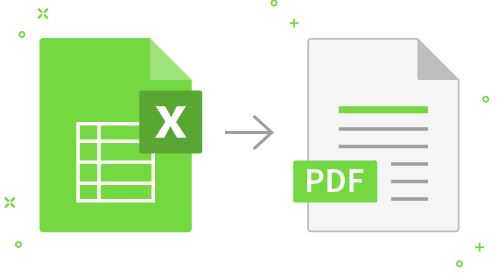
Если у вас не установлен редактор XLS или вы не хотите его устанавливать, то альтернативным вариантом является использование бесплатного конвертера документов. Zamzar - один из примеров бесплатного онлайн-конвертера файлов XLS, который конвертирует XLS в MDB, ODS и другие, включая форматы изображений, такие как JPG и PNG.
Если ваш файл XLS содержит данные, которые вам нужны в открытом структурированном формате, онлайн-инструмент Mr. Data Converter является подходящим вариантом для преобразования XLS или CSV напрямую в XML, JSON или несколько других аналогичных конфигураций.
Файлы XLS можно легко защитить паролем с помощью такого приложения, как Excel. Вы также можете использовать ту же программу для снятия пароля. Однако что делать, если вы забыли пароль к XLS-файлу? Для разблокировки файла XLS, защищенного паролем, можно использовать бесплатный инструмент для восстановления пароля. Вы можете попробовать один бесплатный инструмент, который должен найти пароль для файла XLS, - это бесплатное восстановление пароля Word и Excel. Еще один вариант - Excel Password Recovery Lastic, хотя и не бесплатный.
.Как открыть файл XLS?
Что такое файл XLS?
Файл с расширением .XLS содержит электронную таблицу , созданную с помощью Microsoft Excel . XLS - это двоичный файл, в котором используется стандарт MS-XLS BIFF8 или BIFF5. Двоичный формат файла XLS использовался Microsoft Excel версий 97–2003 и более ранними версиями Excel 5.0 / 95. Актуальный документ спецификации XLS (объемом более 1000 страниц) можно загрузить с веб-сайта Microsoft.XLS был заменен более новым форматом XLSX , который представляет собой текстовый формат на основе электронных таблиц XML, в котором используется кодировка UTF-8. Файлы XLS BIFF8 по-прежнему широко используются и поддерживаются многими инструментами для работы с электронными таблицами. Файловые структуры XLS состоят из таких элементов, как:
- Таблицы для хранения текста или чисел,
- Формулы,
- Ссылки на внешние ресурсы ,,
- Графики,
- Изображения
Файл электронной таблицы XLS хранит различные типы данных в ячейках, организованных в таблицу со строками и столбцами .Каждая ячейка имеет уникальный адрес. Табличные документы могут использоваться для выполнения вычислений, создания документации, для организации и визуализации данных и т. Д. Пользователи могут форматировать текст, создавать таблицы, диаграммы или формулы на основе данных, хранящихся в таком файле. В зависимости от программы файлы XLS можно экспортировать в другие форматы.
Программы, поддерживающие расширение файла XLS
В следующем списке перечислены программы, совместимые с файлами XLS, которые разделены на 4 категории в зависимости от операционной системы, в которой они доступны.Файлы XLS можно встретить на всех системных платформах, включая мобильные, но нет гарантии, что каждый из них будет правильно поддерживать такие файлы.
Обновлено: 19.11.2019
Как открыть файл XLS?
Отсутствие возможности открывать файлы с расширением XLS может иметь различное происхождение. С другой стороны, наиболее часто встречающиеся проблемы, связанные с файлами таблиц Excel , не являются сложными.В большинстве случаев их можно решить быстро и эффективно без помощи специалиста. Ниже приводится список рекомендаций, которые помогут вам выявить и решить проблемы, связанные с файлами.
Шаг 1. Установите программное обеспечение Microsoft Excel
Основная и наиболее частая причина, мешающая пользователям открывать файлы XLS, заключается в том, что в системе пользователя не установлена программа, которая может обрабатывать файлы XLS. Этот простой. Выберите Microsoft Excel или одну из рекомендуемых программ (например, Microsoft Works, WordPerfect Office, Microsoft Excel Viewer), загрузите ее из соответствующего источника и установите в своей системе.Полный список программ, сгруппированных по операционным системам, можно найти выше. Один из самых безопасных способов загрузки программного обеспечения - использование ссылок, предоставленных официальными дистрибьюторами. Посетите веб-сайт Microsoft Excel и загрузите установщик.
Шаг 2. Проверьте версию Microsoft Excel и при необходимости обновите
Если проблемы с открытием файлов XLS по-прежнему возникают даже после установки Microsoft Excel , возможно, у вас устаревшая версия программного обеспечения.Проверьте веб-сайт разработчика, доступна ли более новая версия Microsoft Excel. Также может случиться так, что создатели программного обеспечения, обновляя свои приложения, добавляют совместимость с другими, более новыми форматами файлов. Причина, по которой Microsoft Excel не может обрабатывать файлы с XLS, может быть в том, что программное обеспечение устарело. Все форматы файлов, которые прекрасно обрабатывались предыдущими версиями данной программы, также должны быть открыты с помощью Microsoft Excel.
Шаг 3.Установите приложение по умолчанию для открытия файлов XLS в Microsoft Excel
Если проблема не была решена на предыдущем шаге, вам следует связать файлы XLS с последней версией Microsoft Excel, установленной на вашем устройстве. Процесс связывания форматов файлов с приложением по умолчанию может отличаться в деталях в зависимости от платформы, но основная процедура очень похожа.
Измените приложение по умолчанию в Windows
- Если щелкнуть XLS правой кнопкой мыши, откроется меню, в котором вы должны выбрать опцию «Открыть с помощью»
- Нажмите «Выбрать другое приложение», а затем выберите «Дополнительные приложения».
- Наконец, выберите Искать другое приложение на этом ПК, укажите папку, в которой установлен Microsoft Excel, установите флажок Всегда использовать это приложение для открытия файлов XLS и подтвердите свой выбор, нажав кнопку ОК
Измените приложение по умолчанию в Mac OS
- В раскрывающемся меню, доступ к которому можно получить, щелкнув файл с расширением XLS, выберите Информация
- Перейти к разделу Открыть с помощью.Если он закрыт, щелкните заголовок, чтобы получить доступ к доступным параметрам.
- Выберите Microsoft Excel и нажмите Изменить для всех ...
- Наконец, Это изменение будет применено ко всем файлам с расширением XLS. должно появиться сообщение. Нажмите кнопку «Продолжить», чтобы подтвердить свой выбор.
Шаг 4. Проверьте XLS на наличие ошибок
Если проблема не исчезнет после выполнения шагов 1-3, проверьте, действителен ли файл XLS.Отсутствие доступа к файлу может быть связано с различными проблемами.
1. Проверьте XLS-файл на наличие вирусов и вредоносных программ
Если XLS действительно заражен, возможно, вредоносное ПО блокирует его открытие. Сканируйте файл XLS и свой компьютер на наличие вредоносных программ или вирусов. Если сканер обнаружил, что файл XLS небезопасен, действуйте в соответствии с инструкциями антивирусной программы, чтобы нейтрализовать угрозу.
2. Убедитесь, что файл с расширением XLS является полным и не содержит ошибок.
Если вы получили проблемный файл XLS от третьего лица, попросите его предоставить вам еще одну копию.Во время процесса копирования файла могут возникнуть ошибки, из-за которых файл окажется неполным или поврежденным. Это могло быть источником проблем с файлом. Если файл XLS был загружен из Интернета только частично, попробуйте загрузить его повторно.
3. Убедитесь, что у вас есть соответствующие права доступа
Существует вероятность того, что к рассматриваемому файлу могут получить доступ только пользователи с достаточными системными привилегиями. Выйдите из своей текущей учетной записи и войдите в учетную запись с достаточными правами доступа.Затем откройте файл электронной таблицы Excel.
4. Проверьте, поддерживает ли ваша система Microsoft Excel
Если система перегружена, она может не справиться с программой, которую вы используете для открытия файлов с расширением XLS. В этом случае закройте другие приложения.
5. Проверьте наличие последних обновлений операционной системы и драйверов
Современная система и драйверы не только делают ваш компьютер более безопасным, но также могут решить проблемы с файлом Excel Spreadsheet .Устаревшие драйверы или программное обеспечение могли привести к невозможности использования периферийного устройства, необходимого для обработки файлов XLS.
.excel - VBA: откройте файл xls и добавьте его в текущую книгу
Переполнение стека- Около
- Товары
- Для команд
- Переполнение стека Общественные вопросы и ответы
- Переполнение стека для команд Где разработчики и технологи делятся частными знаниями с коллегами
Как открыть файл XLS_?
Таблица Microsoft Excel для Mac
Что такое файл XLS_?
XLS_ - это расширение файла, обычно связанное с файлами электронных таблиц Microsoft Excel для Mac. Корпорация Microsoft определила стандарт формата электронных таблиц Microsoft Excel для Mac.Файлы XLS_ поддерживаются программными приложениями, доступными для устройств под управлением Mac OS, Windows. Формат файла XLS_, наряду с 97 другими форматами файлов, относится к категории файлов электронных таблиц. Пользователям рекомендуется использовать программное обеспечение Microsoft Excel для управления файлами XLS_, хотя 1 другие программы также могут обрабатывать этот тип файлов. Программное обеспечение Microsoft Excel было разработано корпорацией Microsoft, и на ее официальном веб-сайте вы можете найти дополнительную информацию о файлах XLS_ или программе Microsoft Excel.
Программы, поддерживающие XLS_ расширение файла
В следующем списке перечислены программы, совместимые с файлами XLS_, которые разделены на 2 категории в зависимости от операционной системы, в которой они доступны. Файлы с суффиксом XLS_ можно скопировать на любое мобильное устройство или системную платформу, но может быть невозможно открыть их должным образом в целевой системе.
Программы, поддерживающие файл XLS_
Windows ОС MACКак открыть файл с расширением XLS_?
Может быть несколько причин, по которым у вас могут быть проблемы с открытием файлов XLS_ в данной системе.С другой стороны, наиболее часто встречающиеся проблемы, связанные с файлами электронных таблиц Microsoft Excel для Mac , не являются сложными. В большинстве случаев их можно решить быстро и эффективно без помощи специалиста. Мы подготовили список, который поможет вам решить ваши проблемы с файлами XLS_.
Шаг 1. Загрузите и установите Microsoft Excel
Основная и наиболее частая причина, по которой пользователи не могут открывать файлы XLS_, заключается в том, что в системе пользователя не установлена программа, которая может обрабатывать файлы XLS_.Этот простой. Выберите Microsoft Excel или одну из рекомендуемых программ (например, Microsoft Office), загрузите ее из соответствующего источника и установите в своей системе. Выше вы найдете полный список программ, поддерживающих файлы XLS_, с разбивкой по системным платформам, для которых они доступны. Если вы хотите загрузить установщик Microsoft Excel наиболее безопасным способом, мы рекомендуем вам посетить веб-сайт Microsoft Corporation и загрузить его из официальных репозиториев.
Шаг 2. Обновите Microsoft Excel до последней версии
Если проблемы с открытием файлов XLS_ по-прежнему возникают даже после установки Microsoft Excel , возможно, у вас устаревшая версия программного обеспечения. Проверьте веб-сайт разработчика, доступна ли более новая версия Microsoft Excel. Также может случиться так, что создатели программного обеспечения, обновляя свои приложения, добавляют совместимость с другими, более новыми форматами файлов.Если у вас установлена более старая версия Microsoft Excel, она может не поддерживать формат XLS_. Все форматы файлов, которые прекрасно обрабатывались предыдущими версиями данной программы, также должны быть открыты с помощью Microsoft Excel.
Шаг 3. Назначьте Microsoft Excel файлам XLS_
После установки Microsoft Excel (самой последней версии) убедитесь, что он установлен в качестве приложения по умолчанию для открытия файлов XLS_. Следующий шаг не должен вызывать проблем.Процедура проста и в значительной степени не зависит от системы
Процедура смены программы по умолчанию в Windows
- Выберите пункт «Открыть с помощью» в меню файла, доступ к которому можно получить, щелкнув правой кнопкой мыши файл XLS_
- Затем выберите вариант Выбрать другое приложение, а затем с помощью Дополнительные приложения откройте список доступных приложений.
- Последний шаг - выбрать Искать другое приложение на этом ПК. Опция указать путь к папке, в которой установлен Microsoft Excel.Теперь осталось только подтвердить свой выбор, выбрав Всегда использовать это приложение для открытия файлов XLS_ и нажав ОК.
Процедура изменения программы по умолчанию в Mac OS
- Щелкнув правой кнопкой мыши на выбранном файле XLS_, откройте меню файла и выберите Информация
- Перейти к разделу Открыть с помощью. Если он закрыт, щелкните заголовок, чтобы получить доступ к доступным параметрам.
- Из списка выберите соответствующую программу и подтвердите, нажав кнопку «Изменить для всех»....
- Должно появиться окно с сообщением, что Это изменение будет применено ко всем файлам с расширением XLS_ . Нажимая «Продолжить», вы подтверждаете свой выбор.
Шаг 4. Убедитесь, что файл XLS_ заполнен и не содержит ошибок
Если вы выполнили инструкции из предыдущих шагов, но проблема все еще не решена, вам следует проверить соответствующий файл XLS_. Отсутствие доступа к файлу может быть связано с различными проблемами.
1. Убедитесь, что рассматриваемый XLS_ не заражен компьютерным вирусом
Если случится так, что XLS_ заражен вирусом, это может быть причиной, которая мешает вам получить к нему доступ. Немедленно просканируйте файл с помощью антивирусного инструмента или просканируйте всю систему, чтобы убедиться, что вся система в безопасности. Если сканер обнаружил, что файл XLS_ небезопасен, действуйте в соответствии с инструкциями антивирусной программы, чтобы нейтрализовать угрозу.
2.Убедитесь, что файл с расширением XLS_ является полным и не содержит ошибок
Если вы получили проблемный файл XLS_ от третьего лица, попросите его предоставить вам еще одну копию. Во время процесса копирования файла могут возникнуть ошибки, из-за которых файл окажется неполным или поврежденным. Это могло быть источником проблем с файлом. Если файл XLS_ был загружен из Интернета только частично, попробуйте загрузить его повторно.
3.Проверьте, есть ли у пользователя, под которым вы вошли, права администратора.
Для открытия некоторых файлов требуются повышенные права доступа. Войдите в систему под учетной записью администратора и посмотрите, решит ли это проблему.
4. Убедитесь, что ваше устройство соответствует требованиям для возможности открытия Microsoft Excel
Если система перегружена, она может не справиться с программой, которую вы используете для открытия файлов с расширением XLS_.В этом случае закройте другие приложения.
5. Проверьте наличие последних обновлений операционной системы и драйверов
Регулярно обновляемая система, драйверы и программы обеспечивают безопасность вашего компьютера. Это также может предотвратить проблемы с файлами Microsoft Excel For Mac Spreadsheet . Устаревшие драйверы или программное обеспечение могли привести к невозможности использования периферийного устройства, необходимого для обработки файлов XLS_.
Хотите помочь?
Если у вас есть дополнительная информация о файле XLS_, мы будем благодарны, если вы поделитесь ею с нашими пользователями.Для этого воспользуйтесь формой здесь и отправьте нам свою информацию в файле XLS_.
.